Slik lagrer du redigert Instagram-bilder uten å legge dem

Dessverre er det ingen innebygd metode for å lagre dine redigerte Instagram-bilder uten å legge dem først. Men med dette ryddige trikset kan du legge til Instagram-filtre på bildene dine og lagre dem lokalt på telefonen din uten å måtte poste dem.
Hvorfor vil jeg gjøre dette?
RELATED: Hvordan Omorganiser Instagram-filene dine (og skjul dem du ikke liker)
Mens du bare kan bruke en bildebehandlingsapp eller de innebygde verktøyene på iOS og Android for å gjøre endringer og legge til filtre på bildene dine, gjør Instagram den Hele redigeringsprosessen er ganske enkel og vanedannende. I tillegg kan det være et bestemt Instagram-filter som du er forelsket i og vil bruke på noen av bildene dine, men ønsker ikke nødvendigvis å legge inn disse bildene på Instagram-siden.
Med det sagt er det en Enkelt triks som du kan gjøre hvis du vil bruke Instagrams egne redigeringsverktøy på noen bilder, men vil ikke faktisk legge dem opp.
Trikset: Bruk flymodus
Dette innebærer midlertidig å aktivere fly modus på telefonen din. Du stiller teknisk fremdeles bildet på Instagram-siden din (eller i det minste forsøker å), men å ha flymodus på, vil resultere i en mislykket opplasting. Bildet lagres imidlertid lokalt til telefonen, siden det var minst et forsøk på å legge det opp.
For å gjøre dette, velg bildet du vil redigere og foreta endringene dine (eller legg til et filter på det ) som du normalt ville, og klikk deretter "Neste" øverst til høyre på skjermen.
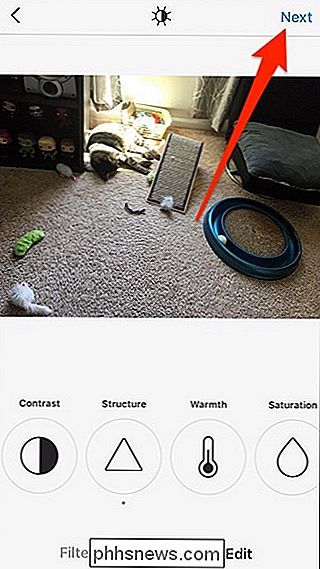
Når du kommer til skjermen hvor du kan skrive inn en beskrivelse, legg til et sted og mer, aktiver flymodus. Du kan gjøre dette på iPhone ved å sveipe opp fra bunnen for å hente Control Center, eller sveipe ned fra toppen på Android for å få tilgang til hurtigtastene.
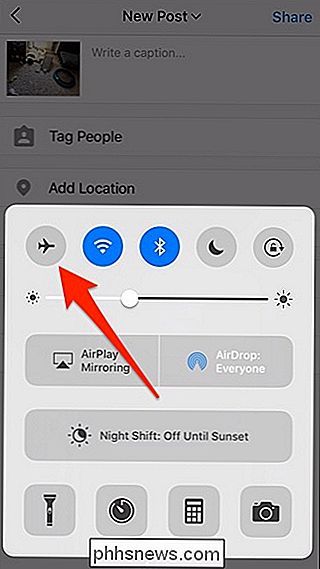
Gå tilbake til Instagram og trykk på "Del".
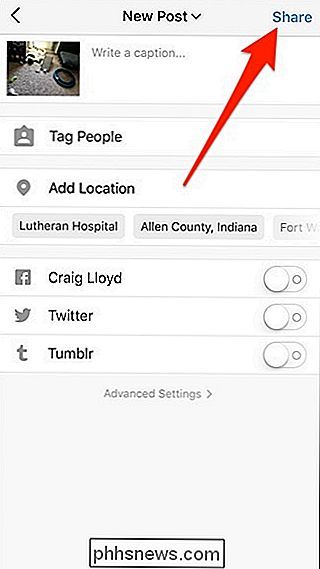
Selvfølgelig , vil bildet ikke bli lagt ut, og du får se en liten banner som sier "Vi prøver igjen når det er en bedre tilkobling." På det tidspunktet blir det redigerte bildet ditt lagret lokalt til telefonen din.
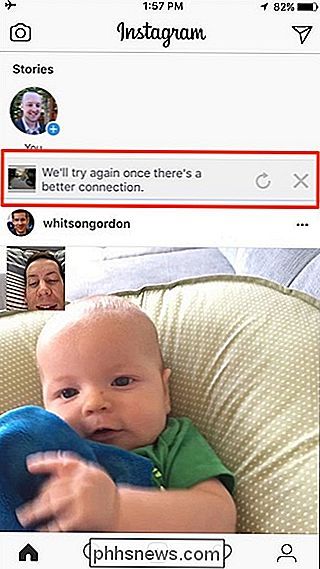
Neste klikker du bare på "X" -knappen til høyre for det lille banneret for å avbryte opplastingen helt.
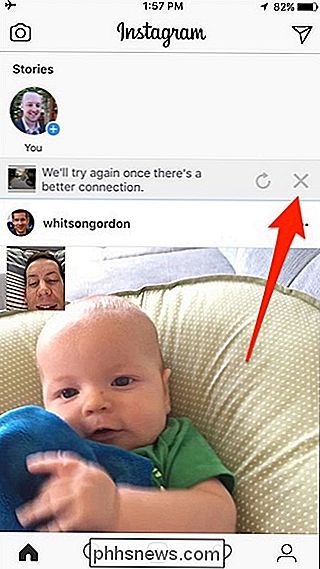
Deretter klikker du på "Fjern" når popup-knappen fra bunnen vises. Dette forhindrer Instagram fra å prøve opplastingen igjen når du slår av flymodus.
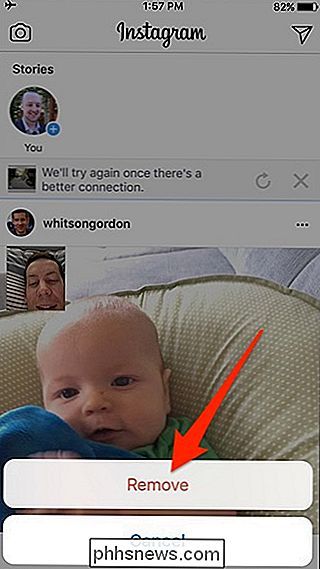
Etter det kan du deaktivere flymodus og nyte Instagram-redigert bilde uten å måtte legge det til Instagram.

Hvordan legge igjen en Facebook-gruppe
En av Facebooks mest irriterende funksjoner er at noen av vennene dine kan legge deg til en Facebook-gruppe. Jeg har hatt flere bekjente som selger Herbalife eller lignende ting, legger meg til grupper som fremmer sine tvilsomme produkter. Hvis det samme skjer med deg, eller du bare vil forlate en Facebook-gruppe fordi den ikke lenger er relevant for deg, så gjør du det.

Hva er "Utviklingsmodus" i Windows 10?
Hvis du graver gjennom innstillinger for Windows 10, kan du komme over noe som heter "Developer Mode". Når du legger inn utviklermodus, lar Windows deg lettere teste apper du utvikler, bruk Ubuntu Bash-shell-miljøet, endre en rekke utviklerfokuserte innstillinger, og gjør andre slike ting. Slik aktiverer du utviklermodus Denne innstillingen er tilgjengelig i Innstillinger-appen.



